如何自行进行Windows 10操作系统的重新安装?
在面对电脑运行缓慢或频繁出现故障时,重装系统往往是解决问题的有效手段,以下是重装Win10系统的详细步骤:
1、数据备份
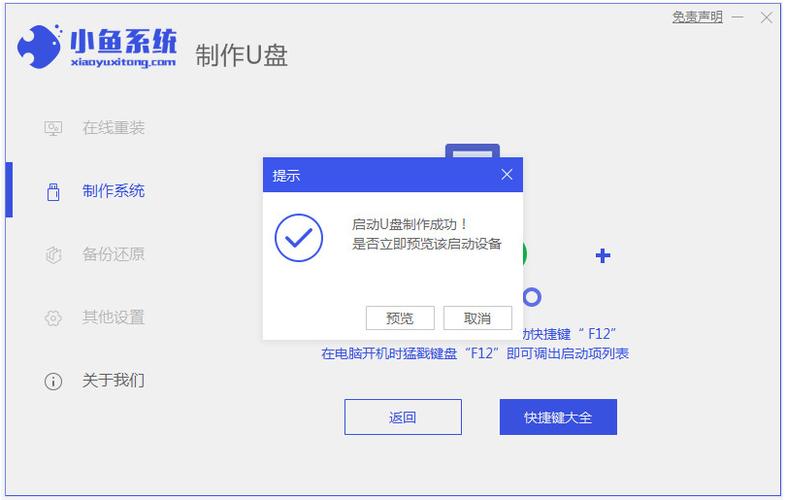
个人文件备份:在进行系统重装之前,首要任务是备份所有重要文件,这包括文档、图片、音乐等个人数据,你可以使用外部硬盘、USB闪存驱动器或云存储服务进行备份。
软件和设置备份:确保你记下了所有重要应用的序列号,并导出了浏览器的书签和插件,对于一些专业软件,可能需要联系客服获取重新安装和激活的帮助。
2、下载Windows 10镜像文件
获取Windows 10镜像:访问微软官方网站,寻找Windows 10下载页面,通常你需要一个有效的Windows 10许可证来下载ISO文件。
制作启动盘:使用至少8GB容量的U盘创建一个Windows 10启动盘,使用微软官方提供的媒体创建工具,按照指引将ISO文件烧录到U盘中。
3、启动电脑至安装界面
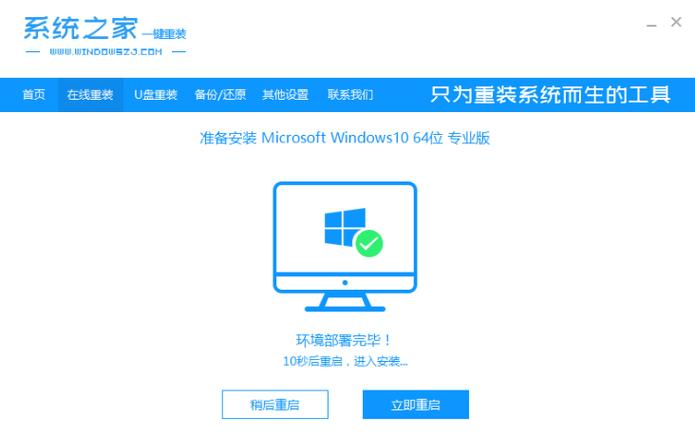
调整BIOS设置:重启电脑并在启动初期进入BIOS(大多数电脑通过按F2、F12、Delete或Esc键),在BIOS设置中,将启动顺序调整为首先从U盘启动。
从U盘启动:插入装有Windows 10安装介质的U盘,重启电脑,并从U盘启动,这将带你进入Windows安装界面。
4、执行Windows 10安装
选择安装类型:在安装过程中,你可以选择“自定义安装”,这样可以让你选择安装Windows 10到哪个磁盘分区,同时这也是格式化硬盘的时机。
分区和格式化:建议选择“自定义”选项,这样你有机会对硬盘进行分区和格式化,如果不需要保留原有数据,可以直接全盘格式化或者只格式化C盘。
5、安装过程及首次使用设置
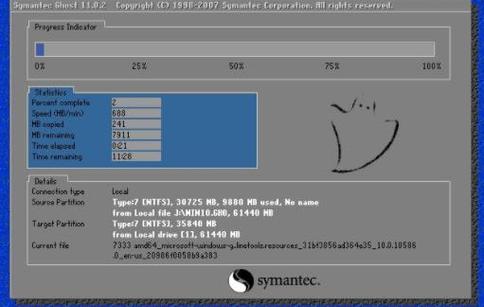
完成安装程序:根据屏幕上的提示完成安装过程,Windows 10将会几次重启,期间系统会自动完成剩余的安装步骤。
进行初始设置:安装完成后,需要进行一些初步设置,如区域选择、网络连接、账户登录等,根据屏幕指引操作即可。
6、安装驱动程序和更新
安装必要驱动:重装后,第一时间检查并安装必要的硬件驱动程序,如图形卡、声卡、网络适配器等,这些可以在设备管理器中找到,或者直接从硬件制造商的网站下载。
Windows更新:确保所有Windows更新都已安装,这不仅能修复已知的漏洞,还可能改善系统的稳定性和性能。
相关问题与解答
Q1: 重装Win10系统前是否需要备份?
A1: 是的,非常重要的一步是备份所有重要文件和数据,以免在重装过程中丢失。
Q2: 重装Win10后需要手动下载和安装所有驱动程序吗?
A2: 大部分驱动程序Windows Update可以自动安装,但对于某些特定硬件,如高端图形卡,可能需要从制造商网站手动下载安装驱动以获得最佳性能。
重装Win10系统是一个相对详细的过程,但只要按部就班地进行,大多数人都能顺利完成,重要的是做好备份和确保按照正确的步骤进行操作,通过上述步骤,你的电脑应该能够恢复到一个全新的状态,带来更好的使用体验。










